Recensione HP Omen Transcend 14: quasi perfetto!

Cerchi un nuovo laptop da gioco portatile? Dai un

WhatsApp ha introdotto le reazioni per riconoscere un messaggio con diversi emoji. È un bel trucco per far sapere a qualcuno che hai letto i suoi messaggi. Per impostazione predefinita, WhatsApp abilita le notifiche di reazione sul tuo telefono e desktop. Sebbene sia utile in alcuni casi, potresti trovare irritanti le notifiche di reazione costanti. Ecco come disattivare le notifiche di reazione di WhatsApp.
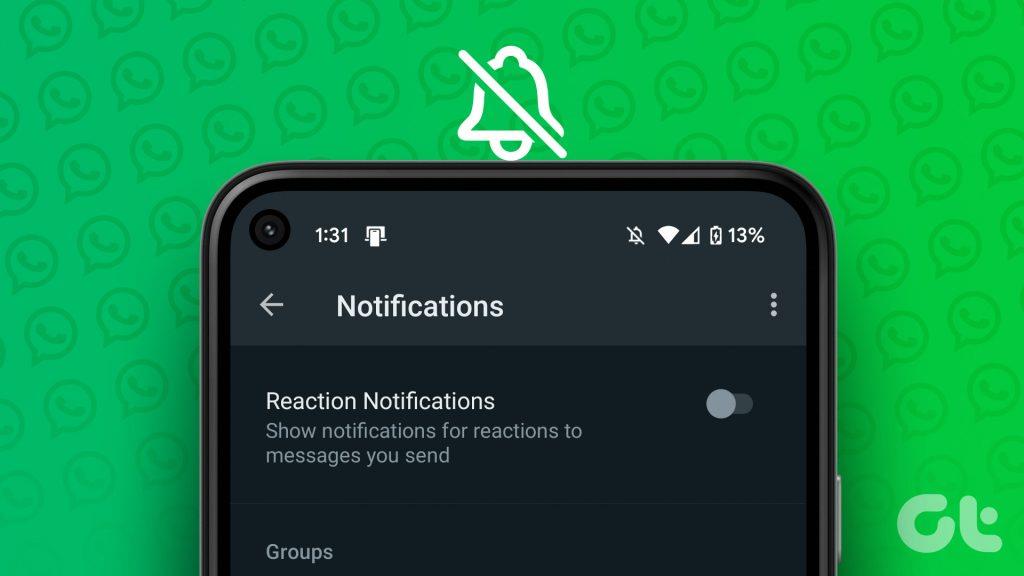
Le frequenti notifiche di reazione di WhatsApp possono interrompere il tuo flusso di lavoro. Consigliamo vivamente di disattivare le notifiche di reazione su WhatsApp. Per fortuna, la società di proprietà di Facebook offre un'opzione per disattivare le notifiche di reazione ai messaggi in WhatsApp per Android, iPhone e desktop. Iniziamo con le app mobili e passiamo al desktop.
Quando qualcuno reagisce al tuo messaggio, file multimediale o file WhatsApp, ricevi un avviso dall'azienda in merito allo stesso. Puoi controllare lo screenshot qui sotto come riferimento.
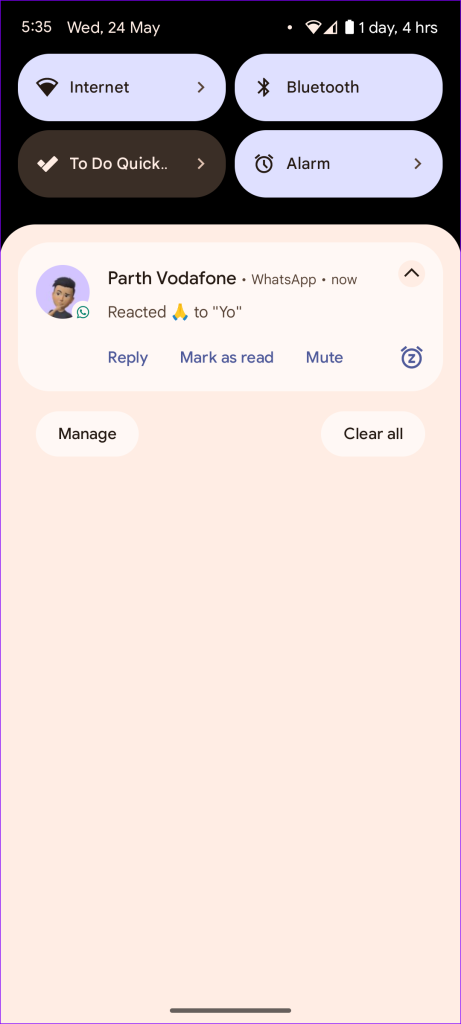
WhatsApp ti invia notifiche di reazione per le chat personali e di gruppo. È ancora più distratto nei gruppi in cui ricevi diverse notifiche di reazione da altri membri del gruppo.
WhatsApp ti consente di impostare toni di notifica personalizzati , modelli di vibrazione, suonerie di chiamata e indicatori LED per chat personali e di gruppo. Tuttavia, lo stesso non è disponibile per le reazioni. Una volta disattivate le notifiche di reazione di WhatsApp dalle impostazioni, l'app disattiva allo stesso modo tutte le tue chat.
Passaggio 1: apri WhatsApp su Android. Tocca il menu dei tre punti verticali nell'angolo in alto a destra e seleziona Impostazioni.
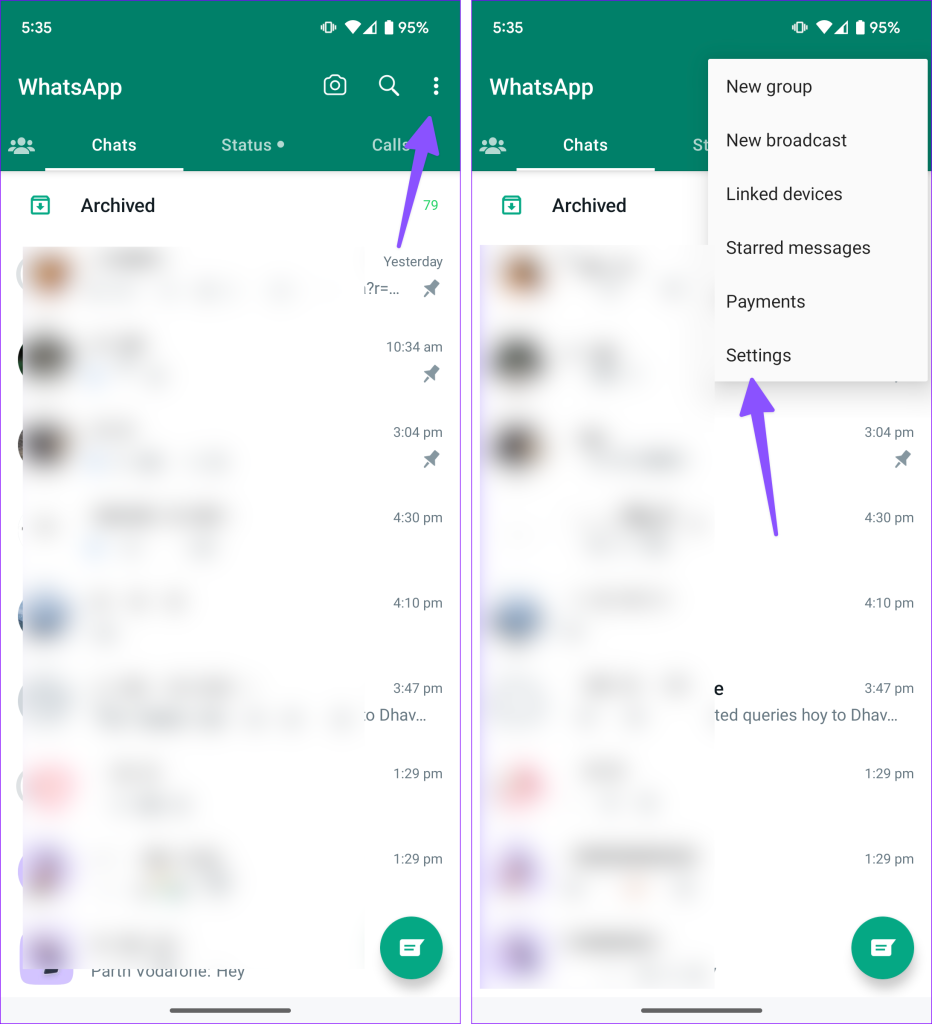
Passaggio 2: seleziona Notifiche.
Passaggio 3: disabilita l'interruttore Notifiche di reazione nel menu Messaggi.
D'ora in poi, WhatsApp non ti avviserà più quando qualcuno reagisce al tuo messaggio inviato.
Passaggio 4: puoi disattivare le notifiche di reazione per i gruppi WhatsApp dallo stesso menu.
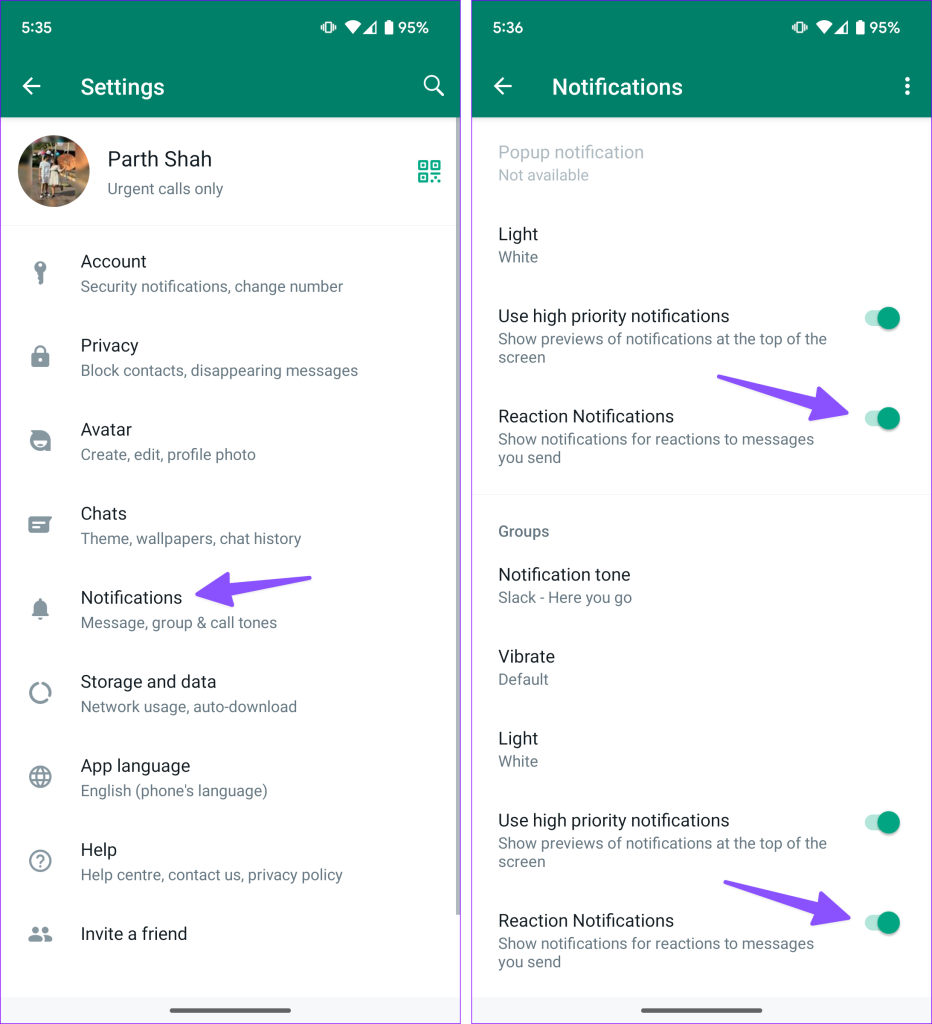
Ti consigliamo di disattivare le notifiche di reazione per i gruppi WhatsApp e di mantenerle attive per le chat personali.
Puoi disattivare le notifiche di reazione ai messaggi anche in WhatsApp per iPhone. Segui i passaggi seguenti per apportare modifiche.
Passaggio 1: avvia WhatsApp sul tuo iPhone.
Passaggio 2: tocca l'icona Impostazioni nell'angolo in basso a destra. Seleziona Notifiche.
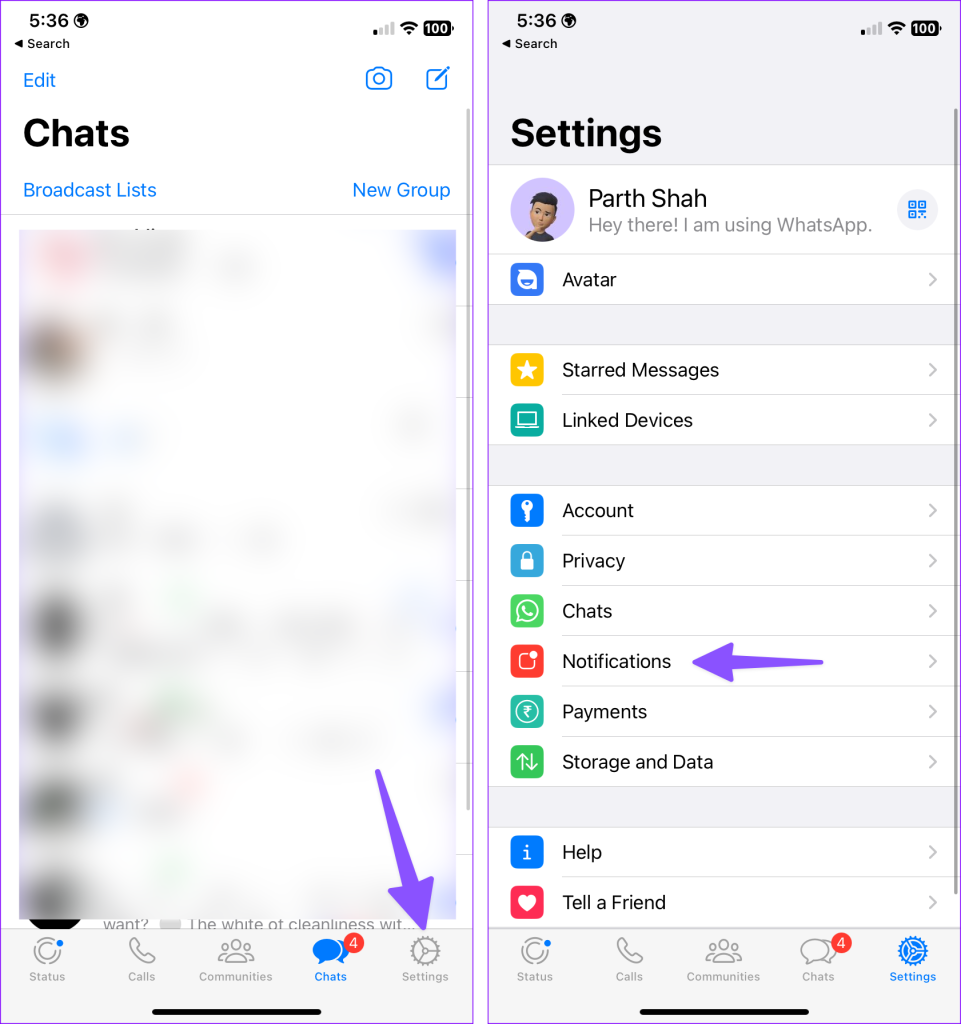
Passaggio 3: disabilita l'interruttore Notifiche di reazione per le notifiche di messaggi e gruppi.
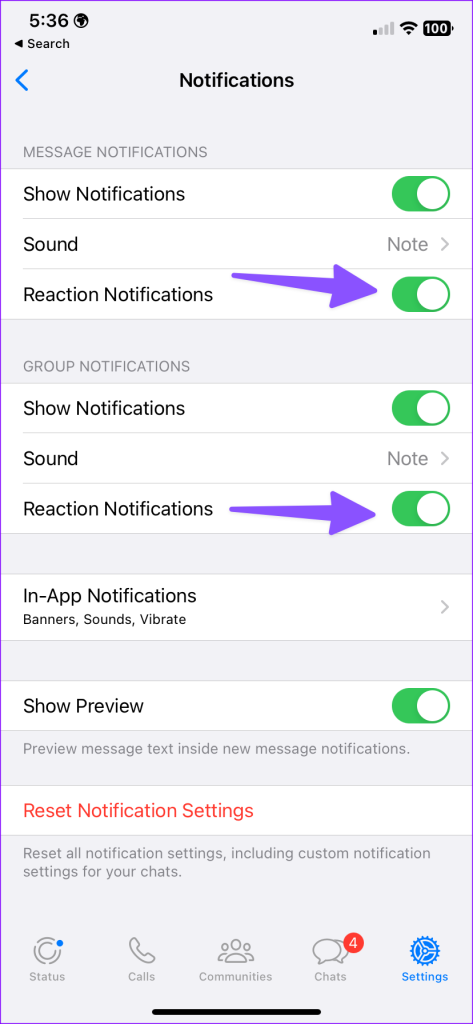
Quando disabiliti le notifiche di reazione per i gruppi, WhatsApp disattiva lo stesso anche per i gruppi della community. Leggi il nostro post dedicato per conoscere le differenze tra community e gruppi WhatsApp .
WhatsApp offre app desktop ricche di funzionalità su Windows e Mac. L'azienda sta lavorando su app native per entrambe le piattaforme, ma sono ancora in versione beta e tutt'altro che perfette.
Inoltre, WhatsApp non sincronizza le tue preferenze di notifica sul desktop. Se disabiliti le notifiche di reazione di WhatsApp sul tuo telefono, l'azienda non disattiva le stesse su Windows o Mac. Continuerai a ricevere notifiche di reazione durante l'orario di lavoro. Disabilitiamolo, ok?
Nota: utilizzeremo l'app desktop WhatsApp stabile negli screenshot seguenti al momento della stesura di questo post. L'app attuale utilizza la stessa interfaccia utente su Windows e Mac. Nei passaggi abbiamo utilizzato gli screenshot dell'app WhatsApp per Mac. Puoi seguire lo stesso su WhatsApp per Windows per disattivare le notifiche di reazione.
Passaggio 1: apri WhatsApp sul desktop. Fai clic sulla freccia rivolta verso il basso nell'angolo in alto a destra.
Passaggio 2: seleziona Impostazioni.
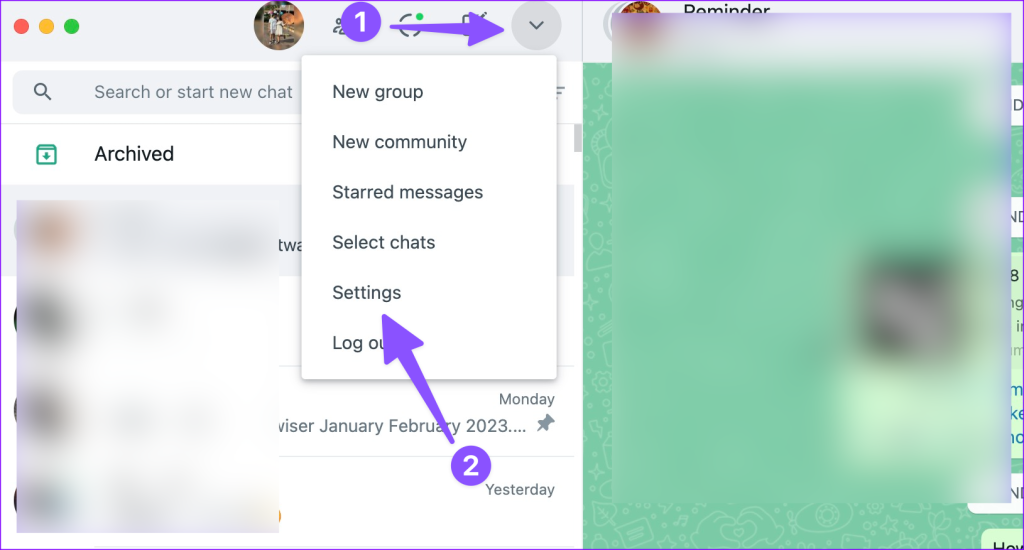
Passaggio 3: apri le notifiche.
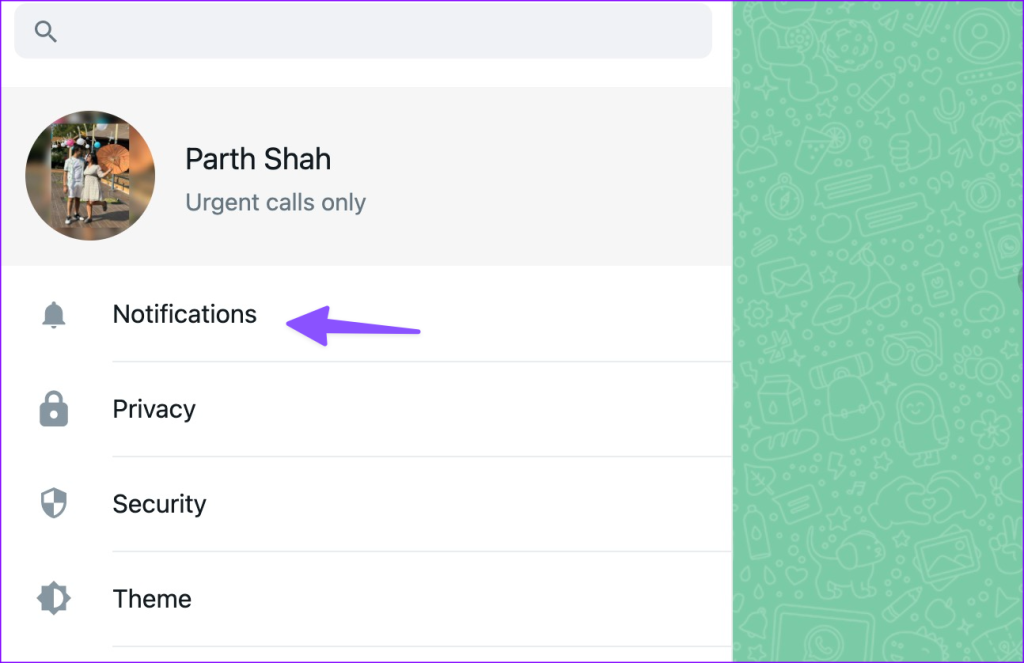
Passaggio 4: deseleziona la casella accanto all'opzione "Mostra notifiche di reazione" dal menu seguente.
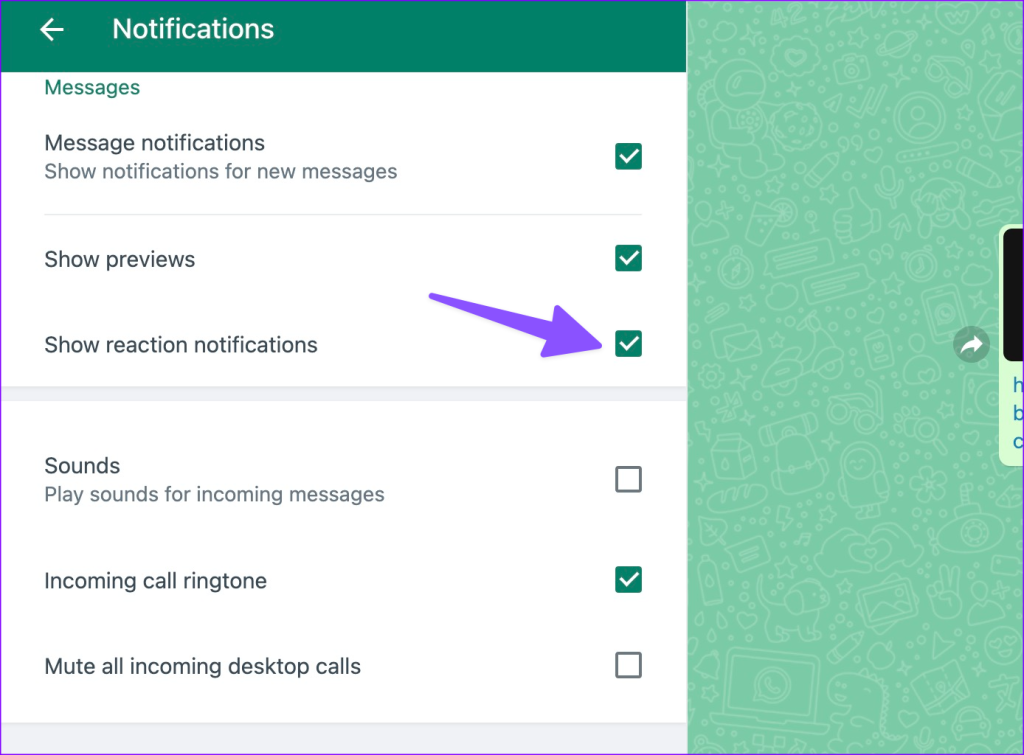
Hai cambiato idea e vuoi abilitare nuovamente le notifiche di reazione su WhatsApp? Puoi abilitare facilmente gli avvisi di reazione su WhatsApp per dispositivi mobili e desktop. Devi seguire i passaggi sopra menzionati e andare alle impostazioni di WhatsApp per abilitare le notifiche di reazione per chat e gruppi personali.
Ora che hai disattivato le notifiche di reazione ai messaggi su WhatsApp, l'app non invierà alcun avviso in merito. Per controllare le reazioni ai messaggi, devi aprire l'app e controllarli dall'elenco delle chat.
A differenza dei nuovi messaggi, WhatsApp non posizionerà tali conversazioni in alto.
Le frequenti notifiche di reazione da WhatsApp portano a una giornata improduttiva. Se non ti sono utili, usa i trucchi sopra per disattivare le notifiche di reazione ai messaggi in WhatsApp. Come si usano le reazioni di WhatsApp? Sono utili nella tua comunicazione quotidiana? Condividi la tua opinione nei commenti qui sotto.
Cerchi un nuovo laptop da gioco portatile? Dai un
Scopri i limiti delle videochiamate su WhatsApp, Skype, Facebook Messenger, Zoom e altre app. Scegli l
Se il tuo Chromebook non riconosce i tuoi dispositivi USB, segui questi passaggi per risolvere il problema. Controlla il formato, l
Scopri come cambiare la lingua su Spotify per Android e desktop in modo semplice e veloce.
Gestisci i post suggeriti su Facebook per una migliore esperienza. Scopri come nascondere o posticipare i post "Consigliati per te".
Scopri come rendere trasparente lo sfondo in Paint e Paint 3D con i nostri metodi semplici e pratici. Ottimizza le tue immagini con facilità.
Se hai molti duplicati in Google Foto, scopri i modi più efficaci per eliminarli e ottimizzare il tuo spazio.
Continua a leggere per sapere come svegliare qualcuno al telefono su Android e iOS, indipendentemente dalla modalità in cui è attivo il dispositivo.
Scopri come risolvere il problema dello schermo nero di Amazon Fire TV Stick seguendo i passaggi di risoluzione dei problemi nella guida.
Scopri cosa fare se il tuo Galaxy S22 non si accende. Trova soluzioni efficaci e consigli utili per risolvere il problema.







